La vida útil de las baterías se miden en ciclos de carga, que usualmente varían entre 300 y 1.000, según el modelo y fabricante.
Una vez pasado ese ciclo es posible que la batería muestre ciertas fallas o que dure menos, por eso se aconseja cambiar la batería después de ese tiempo.
:quality(85)/s3.amazonaws.com/arc-wordpress-client-uploads/infobae-wp/wp-content/uploads/2017/02/15124856/millennial-computadora1.jpg 420w)
"La base para cuidar la batería al máximo es respetar los ciclos de carga. Las baterías tienen una determinada capacidad de ciclos de carga, una vez agotados, la performance de la batería disminuye", explica Ignacio Viar, gerente comercial de Hasar Servicios, en diálogo con Infobae.
En este sentido, comparte los siguientes consejos para cuidar la vida útil de la batería y disminuir el consumo energético.
:quality(85)/s3.amazonaws.com/arc-wordpress-client-uploads/infobae-wp/wp-content/uploads/2017/06/12221713/hombre-trabajando-computadora.jpg 420w)
1. Reducir el brillo de pantalla
La pantalla es uno de los elementos que más batería consume, por eso hay que evitar subir el brillo al máximo. Lo mejor es usar en una graduación de moderada a reducida.
2. Desconectar los periféricos
Los periféricos que se conectan a la laptop, como los dispositivos USB, el mouse o parlantes externos, consumen una gran cantidad de energía. Por eso es fundamental desconectarlos si es que se quiere extender la duración de la batería.
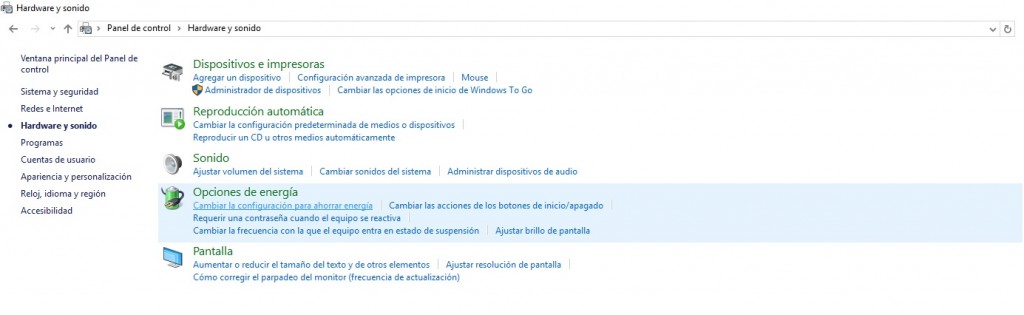
En Windows, desde el Panel de control se puede ingresar dentro de Hardware y sonido y allí elegir Opciones de energía. En este apartado es posible optimizar el consumo para que el equipo se adapte automáticamente cuando cuente con poca energía.
4. Evaluar si hay apps en segundo plano
Analizar si existen aplicaciones funcionando en segundo plano para poder prescindir de ellas y que no consuman energía si no son estrictamente necesarias.
En Windows, hay que presionar Ctrl+Alt+Supr. Y allí ingresar en Administrador de tareas donde se podrán ver los procesos que se están ejecutando en segundo plano.
En el caso de Mac, hay que ir al Monitor de Actividad en la carpeta Utilidades, que se encuentra dentro de la carpeta Aplicaciones.
5. Evitar la temperatura elevada
Es importante que el equipo esté bien ventilado y que no se use en zonas con temperaturas elevadas (superiores a 30 grados). El calor excesivo es uno de los elementos que más pueden dañar al equipo.
Aquí, otras recomendaciones para tener en cuenta:
6. Deshabilitar el wifi y el bluetooth
Si no están en uso, la idea es deshabilitarlos para evitar la demanda energética sobre la batería.
7. Evitar dejar que la batería pase mucho tiempo descargada
Las baterías de ión de litio cuentan con un sistema de protección que impide que se sigan sobrecargando cuando se completó la carga en su totalidad. Por eso, en principio, no se corre un riesgo al mantener el equipo conectado aún cuando se haya alcanzado el 100%.
:quality(85)/s3.amazonaws.com/arc-wordpress-client-uploads/infobae-wp/wp-content/uploads/2018/08/20145920/power-bank-para-laptop.jpg 420w)
Sin embargo, se desaconseja dejar la batería totalmente descargada durante varios días, porque podría dañarse y no "volver a despertar".
8. Batería externa
Las baterías externas o power banks sirven como auxilio en caso de que la laptop se quede sin carga y no se encuentre con un enchufe cerca.
MÁS SOBRE ESTE TEMA:

:quality(85)/s3.amazonaws.com/arc-authors/infobae/3ebbec93-e7bd-4842-8d6d-3ed7c8cb2b82.png)





